事实上,智能手机已经成为我们的好伙伴。它们极大地改变了我们工作、娱乐和与他人交流的方式。得益于他们的发明,我们可以与朋友取得联系、在移动中访问文件并轻松执行各种任务。尽管如此,将它们连接到计算机也越来越重要。这是我们可以在这些设备之间轻松传输数据或将手机屏幕镜像到计算机屏幕上并享受更大视图的唯一方法。
从本质上讲,掌握将三星手机连接到 PC 的专业知识至关重要。那么,该怎么办呢?本文介绍了将 Samsung 连接到 PC 的几种方法。继续阅读以了解现有的不同方法。
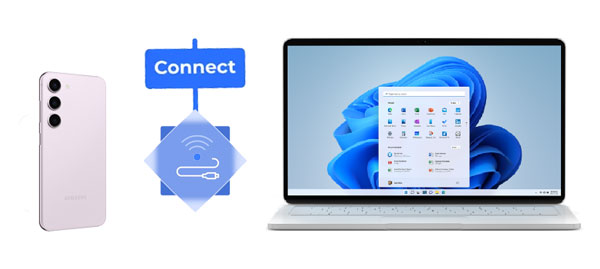
为了能够轻松地将智能手机连接到电脑,需要一个专业的工具。您可以向Samusng Messages Backup寻求帮助,这是一款适用于 Android 手机和平板电脑的连接和传输桌面应用程序。无论您需要无线还是有线连接,这款出色的软件都支持。您可以通过 Wi-Fi 将手机连接到 PC/Mac,或使用 USB 数据线在计算机上传输和管理三星文件。
最重要的是,它被证明是安全的,支持几乎所有三星型号,包括三星 Galaxy A05s/A05/A54/A34/A24/A14、Galaxy Z Fold5/Z Flip5/Z Fold4/Z Flip4/Z Fold3/Z Flip3、Galaxy S23 Ultra/S23/S22/S21/S20/S10/S9/S8 等。此外,它也适用于其他 Android 设备,如 Google Pixel、摩托罗拉、小米、OnePlus、索尼等。
- 通过 USB 或 Wi-Fi 将三星手机连接到 Windows PC 或 Mac。
- USB 连接稳定且无需网络。
- 在三星和计算机之间有选择地导出和导入短信、音乐、视频、通话记录、联系人等。
- 1 单击计算机上的三星数据备份和恢复。
- 在计算机上管理您的三星数据、发送和回复短信、安装/卸载应用程序等。
-对连接的手机进行屏幕截图并将图像直接保存在电脑上。
- 支持最新的Android 4.0。
下载用于三星和 PC 连接的软件。
步骤1:在PC上下载、安装并启动软件,并从工具箱界面中选择“ Android Assistant ”。
步骤 2:使用 USB 线将三星设备连接到 PC,然后在手机上激活 USB 调试。
步骤3:当设备连接后,三星手机中的所有文件都会出现在界面上。现在,开始在 PC 上导出、导入或备份 Samsung 文件。

顺便说一句,您也可以通过 Wi-Fi 将三星手机连接到计算机。
Phone Link 现已内置于大多数 Windows 10 和 Windows 11 电脑中,因此您可以使用它将三星设备轻松连接到电脑。但仅支持Android 7.0及以上版本。
步骤 1:确保您的计算机已更新到最新版本,然后通过“设置”应用程序将您的 Microsoft 帐户添加到您的三星设备:帐户>您的信息。
步骤 2:在手机上安装 Link to Windows。事实上,一些新的三星设备已经预装了这个应用程序。然后在两台设备上打开该应用程序。
步骤3:在PC上选择“ Android ”,勾选“我已经有Windows应用程序的链接”,然后点击“与二维码配对”。然后转到您的手机,选择“链接您的手机和电脑”>“继续”。
第四步:用手机扫描电脑上的二维码,点击“继续”和“允许”授予该应用程序所有权限。完成后,连接就建立了。
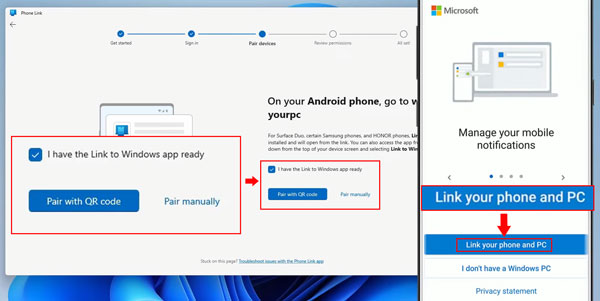
另请阅读:想要从您的三星设备中删除无用的 Google 帐户?请按照本指南进行操作。
如果您的 Windows PC 有蓝牙选项,那么将三星连接到它将会变得轻而易举。它支持无线连接,设备配对后,您就可以开始共享文件。然而,传输速度可能非常慢。因此,如果您要传输小文件,这只是一个方便的解决方案。
第 1 步:在三星设备上,前往“设置”并选择“连接”。现在打开“蓝牙”功能并确保可以通过蓝牙轻松发现手机。
步骤2:在Windows 11 PC上,单击“开始”按钮并选择“设置”选项。接下来,点击“蓝牙和设备”并启用蓝牙。
步骤 3:手机将显示已发现的设备列表。选择“配对”选项,将手机与电脑配对,并发送一个代码。它应该与两个设备匹配。
步骤 4:点击三星手机上的“确定”选项和电脑上的“是”选项。设备将进行配对,您可以开始通过蓝牙共享文件。
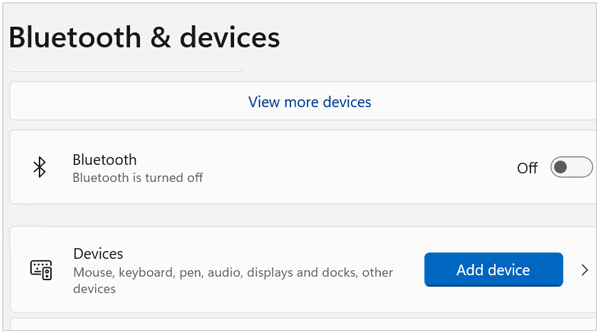
三星智能开关是三星新推出的便捷应用,继三星凯斯之后,给用户带来了极大的拯救。它可让您将 Samsung 设备连接到计算机,并通过 USB 或 Wi-Fi 在两个设备之间传输各种文件。
步骤 1:在 PC 上安装 Smart Switch 后,启动它并通过 USB 线将三星手机连接到 PC。
步骤 2:按照屏幕上的说明建立连接。该应用程序将识别手机,您现在可以授予必要的权限。然后连接就准备好了。您可以随时备份和恢复文件。

AirDroid 是另一种用于三星和计算机设备的无线连接工具。此外,您可以通过其网页实现连接,而无需在PC上下载程序。
步骤1:在三星上安装AirDroid,并在PC上访问AirDroid网页。
第二步:在手机上注册账号,然后登录。进入“我的”>“安全和远程功能”。打开您想要在两台设备上链接的选项。
步骤3:然后点击底部的“传输”选项卡,选择“ AirDroid Web ”扫描PC上出现的二维码。然后您将成功将三星连接到 PC。
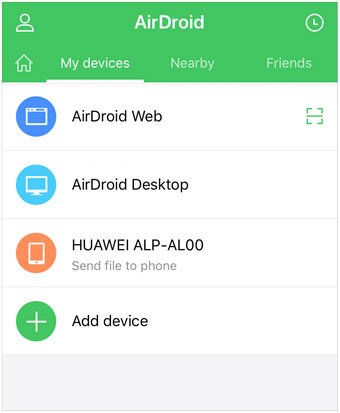
查看更多:三星手机为何过热以及如何解决该问题?
如果您不想经历安装应用程序将三星连接到 PC 的麻烦,您可以选择 MTP(媒体传输协议)模式。众所周知,这是将三星连接到 PC 的快速方法。 MTP 模式通过 USB 电缆工作,因此您需要一根可用的电缆来完成此过程。由于速度较低,因此建议使用该解决方案来传输小尺寸媒体文件。
步骤 1:使用 USB 线将三星设备插入电脑。
步骤 2:在移动设备的主屏幕上,使用取景器从上到下滑动。
步骤 3:确保 USB 连接显示“已连接为媒体服务”。如果没有,请选择“传输文件/Android Auto ”选项。
步骤 4:确保您的电脑已被识别,并且在“此电脑”中显示您的手机。从此部分选择您的设备并开始管理或传输您的文件。
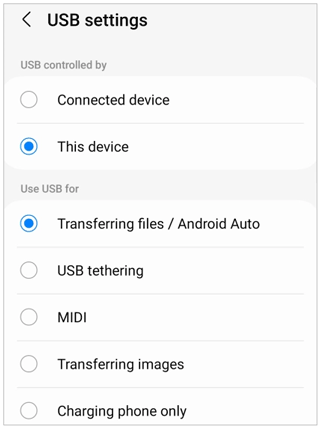
Q1.将三星手机连接到 PC 有哪些优势?
将三星手机连接到 PC 可以提供多种好处,例如轻松文件传输、数据备份、软件更新、屏幕镜像以及能够在手机上使用 PC 的键盘和鼠标。
Q2。当我将三星手机连接到 PC 时,我的数据安全吗?
通常在连接过程中保持数据安全。然而,必须使用可信且安全的方法(例如 USB 电缆或信誉良好的软件)来最大程度地降低数据泄露或恶意软件的风险。
Q1.我可以在三星手机和 PC 之间传输文件吗?
是的,您可以使用 USB 文件传输、蓝牙文件共享或使用基于云的存储服务等方法在 Samsung 手机和 PC 之间传输文件。
Q2。如何解决常见的连接问题?
常见的故障排除步骤可能包括检查电缆连接、确保正确安装驱动程序、在两台设备上启用蓝牙或 Wi-Fi,以及禁用可能干扰连接的防火墙或安全软件。
与其在设备之间移动,为什么不将手机连接到 PC 并无缝执行多任务呢?如果您是三星用户,您可能希望在 PC 上管理其数据备份。好吧,我们已经概述了如何轻松将三星手机连接到计算机的有效方法。当然,每种方法都旨在实现三星和 PC 之间数据传输的不同目的。
如果您想要一个全面的连接工具,三星消息备份将是理想的选择。它是Android数据管理、数据备份和数据恢复方面最好的。这肯定是值得信赖的工具。您不需要特殊的能力来使用它,而且它很安全,因为它只能扫描您的数据,但不能将其共享到任何设备。
相关文章
通过 Wi-Fi 将文件从 Android 传输到 PC 的 6 种方法
用 5 种无忧方法将 iPhone 转移到三星 S23 [简单又安全]
如何以 4 种灵活的方式将文件从 PC 传输到三星平板电脑 [现代]
如何将数据从三星传输到 OnePlus?在这里获得 5 个聪明的方法
[经过验证] 关于适用于 Windows 10 的 Samsung Kies 的 4 个有用提示
版权所有 © samsung-messages-backup.com 保留所有权利。